win7系统笔记本外接显示器有黑边怎么修复
一些小伙伴觉得win7系统笔记本屏幕较小,看着不舒服,于是外接显示器观看。有时笔记本外接显示器,发现陪置双屏时外接显示器有黑边,怎么修复?其实只要调整一下分辨率即可修复,下面看看详细解决方法。
1、通过笔记本键盘,修改模式为拓展模式;
2、桌面右键“屏幕分辨率”,将两个屏幕分辨率调整到最高;
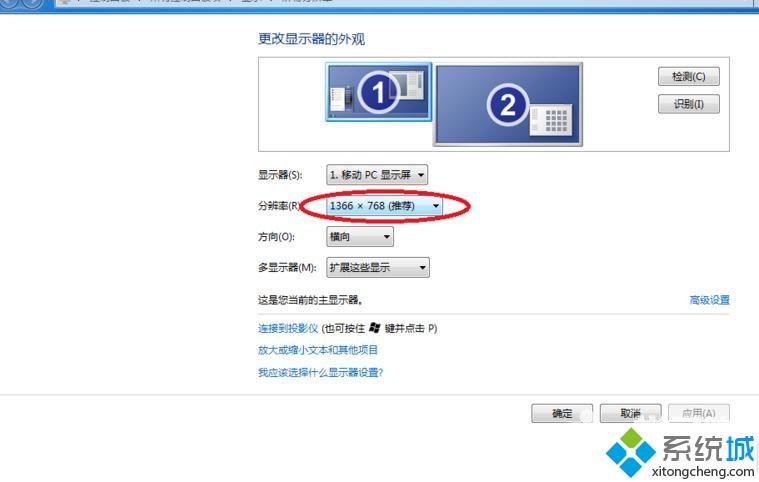
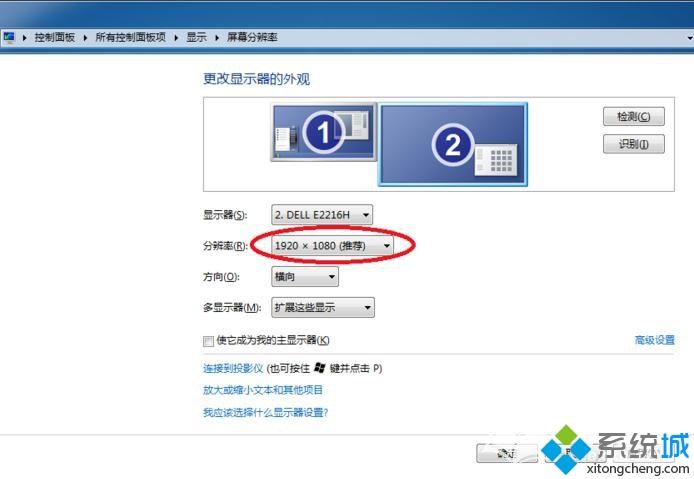
3、屏幕2(外接显示器)“多显示器(M)”修改为拓展这些显示;
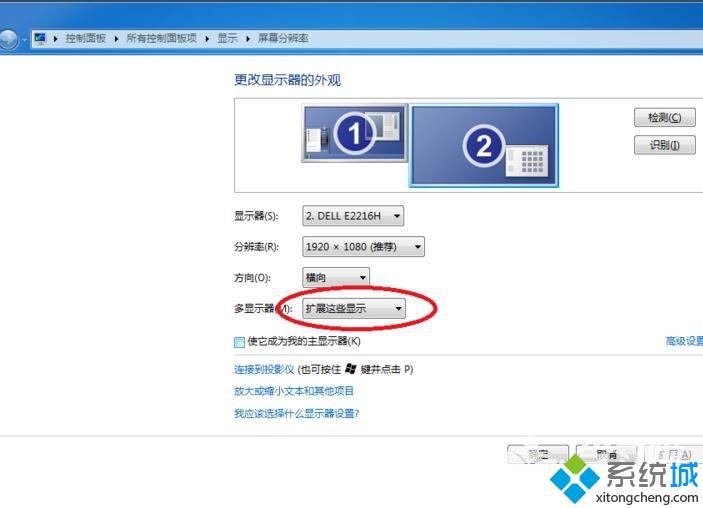
4、屏幕2(外接显示器)勾选“使它成为我的主显示器(K)”将屏幕2设置为主显示器。
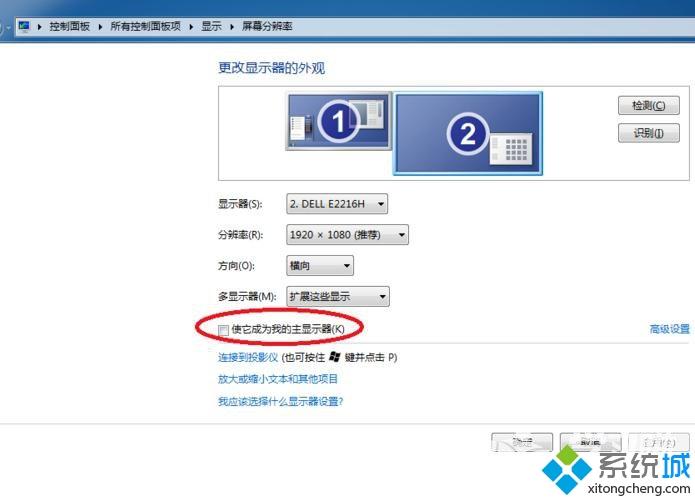
5、现在无论笔记本还是外接显示器,屏幕都没有黑边了。
以上教程步骤帮助大家解决win7系统笔记本外接显示器有黑边的问题,重启电脑,屏幕就恢复正常。
相关教程:外接显示器屏幕在抖双屏显示器分辨率不同台式电脑显示器有黑边无法全屏显示器超频怎么恢复黑屏笔记本外接显卡值不值我告诉你msdn版权声明:以上内容作者已申请原创保护,未经允许不得转载,侵权必究!授权事宜、对本内容有异议或投诉,敬请联系网站管理员,我们将尽快回复您,谢谢合作!










